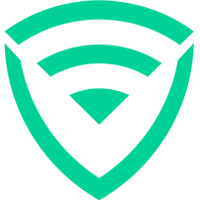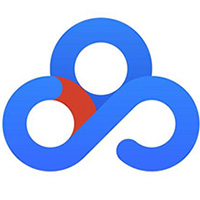百度网盘这款工具软件是非常不错的,今天就讲解在百度网盘里将文章收藏起来的详细操作,一起去看看在百度网盘里将文章收藏起来的操作步骤吧,相信会有帮助哦。
在百度网盘里将文章收藏起来的详细操作
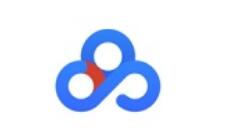
首先,请大家打开百度搜索引擎,然后搜索“百度网盘”关键字,打开百度网盘首页面,并登录百度账号。
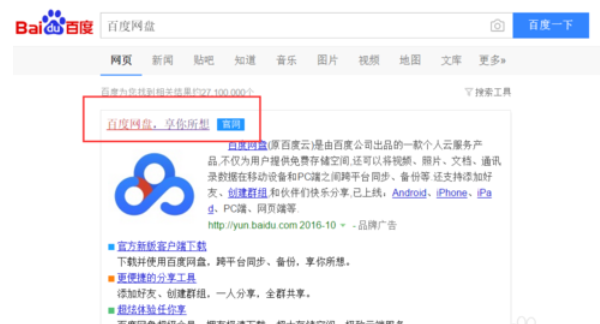
打开百度网盘页面之后,点击页面顶端“更多”按钮,可以查看到更多的菜单项目。
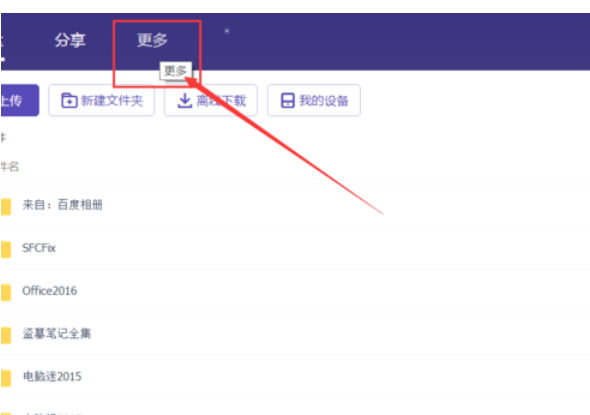
接下来,我们可以在百度网盘的“更多”栏目中看到“文章”功能菜单,点击之后即可打开文章查看功能。
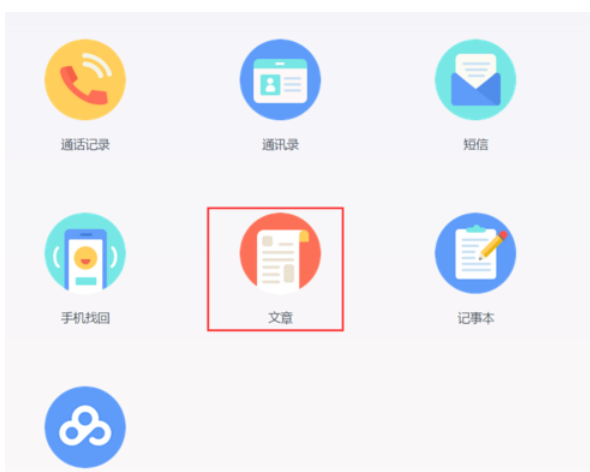
接下来,在文章功能页面中,我们首先要添加收藏工具,我们点击页面中的“添加收藏工具”菜单按钮,点击之后即可打开工具收藏功能。
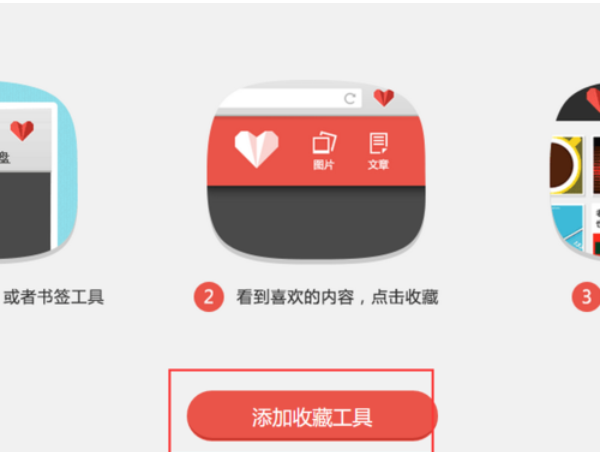
接下来,在打开的页面中,我们可以看到一个“把我拖到收藏栏”按钮,我们按下鼠标,将该按钮拖动到浏览器的收藏夹功能位置。
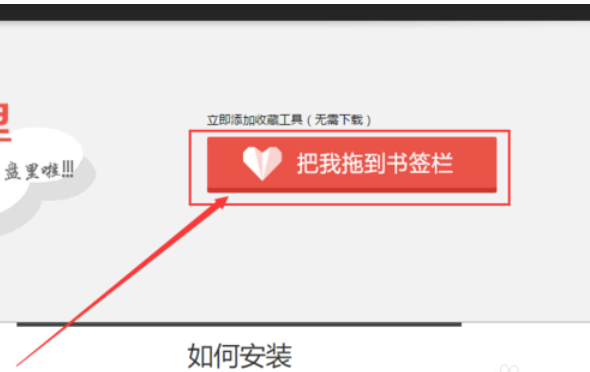
在拖动的时候,并不需要很高的技术含量,只需要保证收藏夹位置可以放下该项功能按钮即可。
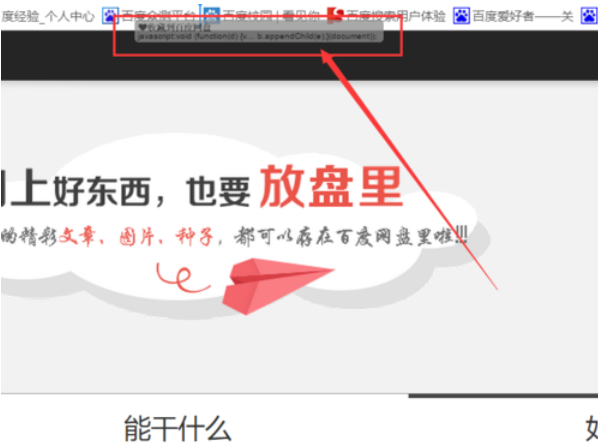
接下来,我们可以尝试使用该功能,比如这里我打开百度经验的某一篇文章,然后再点击收藏夹中添加的“收藏到百度网盘”按钮。
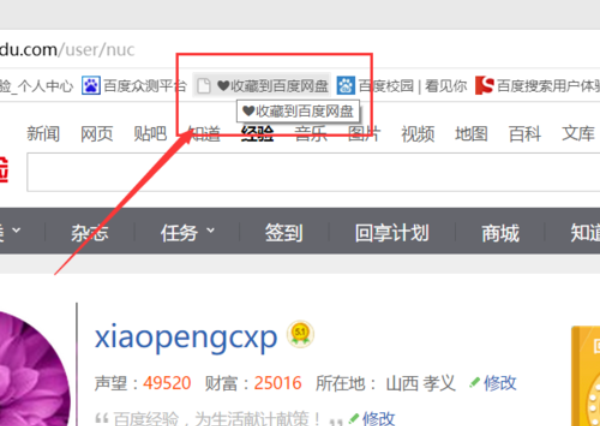
接下来,在工具栏位置,我们可以看到出现一个百度网盘收藏页面,在该页面中,我们选择“文章”按钮。
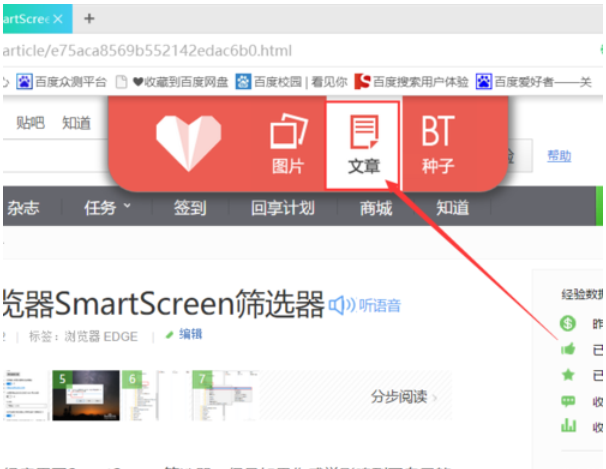
接下来,我们可以看到文章的收藏进度,只要文章收藏进度显示达到100%,并提示“已完成”信息时,即可认为该文章已经收藏完毕了。
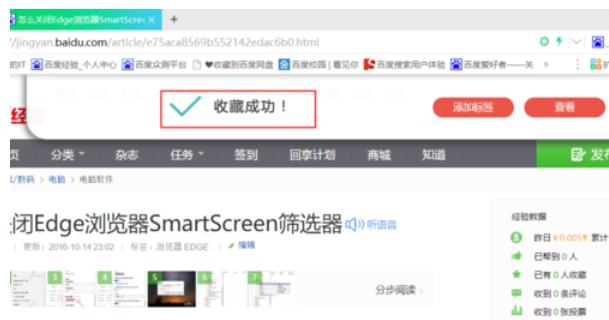
接下来,再次打开百度网盘的文章收藏页面,我们可以在该页面中看到已经显示收藏的文章,点击即可查看文章内容。
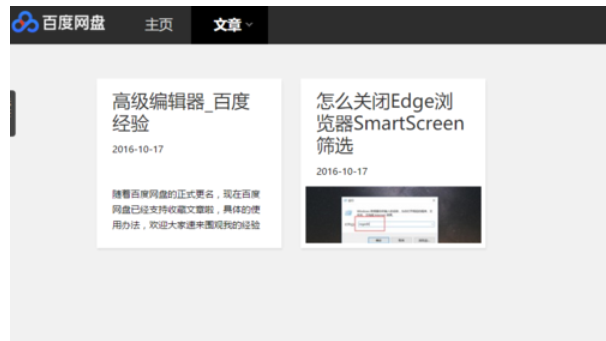
以上这里为各位分享了在百度网盘里将文章收藏起来的详细操作。有需要的朋友赶快来看看本篇文章吧。